Bis zur iPhone-OS-Version 4 konnte im iPhone immer nur ein Programm gleichzeitig laufen. Das bedeutete auch: Durch Drücken der Home-Taste wurde das laufende Programm beendet. Das hat sich mit der Einführung von iOS 4 geändert. Seitdem ist das iPhone multitasking-fähig und kann mit mehreren Programmen gleichzeitig jonglieren. Beim Druck auf die Home-Taste wird das jeweilige Programm nicht mehr beendet, sondern nur unterbrochen und im Hintergrund geparkt. Stellt sich nur die Frage, wie man Programme richtig beendet. Wir zeigen, wie es ab iOS 7 und bei früheren iOS-Versionen funktioniert.
Apps im Hintergrund schließen und beenden mit iOS 7
Seit iOS 4 friert das iPhone laufende Programme ein und parkt sie im Hintergrund. Der Vorteil: Sie können bequem zwischen den laufenden Apps wechseln und an der Stelle fortfahren, an der sie die App unterbrochen bzw. verlassen haben. Einige Apps wie Timer laufen sogar im Hintergrund weiter. Um beim iPhone und iPad mit iOS ab Version 7 Apps richtig zu beenden, gehen Sie folgendermaßen vor:
1. Welche Apps im Hintergrund laufen, zeigt ein Doppelklick auf auf den Home-Button. Klicken Sie einfach zweimal kurz hintereinander auf den unteren Home-Button.
2. Jetzt erscheint eine Liste aller im Hintergrund laufenden Apps; und zwar einmal als Icon und darüber als Bildschirmausschnitt. Per Wischbewegung blättern Sie durch die Liste.
3. Möchten Sie eine der Apps beenden, wischen Sie sie einfach nach oben aus dem Bildschirm. Sie tippen also auf den Bildschirmausschnitt, halten den Finger auf dem Display und wischen den Bildschirmausschnitt mit einer Wischbewegung nach oben. Schon ist die App beendet und aus dem Speicher verschwunden.
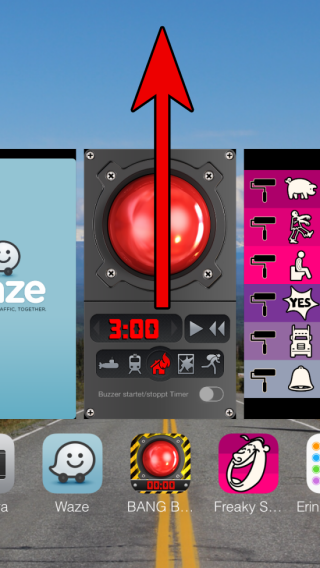
Wie das Ganze live und in Farbe auf dem iPhone aussieht, zeigt das folgende kleine Video. Hier können Sie genau erkennen, wie das Beenden von Apps und Programmen auf dem iPhone ab iOS 7 funktioniert:
Apps beenden mit iOS 6 und früheren iOS-Versionen
Bei früheren iOS-Versionen (vor iOS 7) funktionierte es anders. Welche Apps im Hintergrund laufen, zeigt auch hier ein Doppelklick auf auf den Home-Button. Ganz unten sind alle laufenden Apps aufgeführt. Das können mit der Zeit eine ganze Menge werden. Per Wischbewegung können Sie in der Liste nach rechts oder links blättern. Per Fingertipp auf eine der aufgeführten Apps erscheint sie wieder im Vordergrund.
Falls Sie eine App richtig beenden und schließen möchte (um sie zum Beispiel komplett neu zu starten), tippen und halten Sie den Finger auf eine beliebige App in der unteren App-Zeile. Nach rund einer Sekunde wackenln die App-Symbole, und in der oberen linken Ecke erscheinen Minus-Symbole. Lassen Sie erst dann den Finger los. Um eine App zu beenden, tippen Sie auf das Minus-Symbol.
Falls Sie möglichst schnell mehrere Apps beenden möchten, tippen Sie auf das Minus-Symbol des ersten App-Icons und – ganz wichtig – halten die Finger auf dem Display. Jetzt werden in einem Rutsch mehrere Apps hintereinander geschlossen – und zwar solange der Finger auf dem Display bleibt.